Appuyez sur la touche [Outils utilisateurs], puis sélectionnez les options de configuration à l'aide de la touche [![]() ] ou [
] ou [![]() ].
].
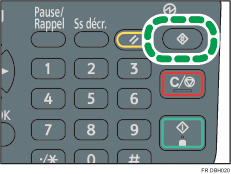
![]() Sélectionnez [Para. système]
Sélectionnez [Para. système] ![]() Appuyez sur [OK]
Appuyez sur [OK]
![]() Sélectionnez [Outils administrateur]
Sélectionnez [Outils administrateur] ![]() Appuyez sur [OK]
Appuyez sur [OK]
![]() Sélectionnez [Prog/Modif/Supr serv. LDAP]
Sélectionnez [Prog/Modif/Supr serv. LDAP] ![]() Appuyez sur [OK]
Appuyez sur [OK]
![]() Sélectionnez [Programmer/Modifier]
Sélectionnez [Programmer/Modifier] ![]() Appuyez sur [OK]
Appuyez sur [OK]
![]() Sélectionnez le serveur LDAP que vous souhaitez programmer ou modifier
Sélectionnez le serveur LDAP que vous souhaitez programmer ou modifier![]() Appuyez sur [OK]
Appuyez sur [OK]
Lors de la programmation d'un nouveau serveur, sélectionnez [*Non programmé].
![]() Sélectionnez [Nom]
Sélectionnez [Nom] ![]() Appuyez sur [OK]
Appuyez sur [OK]
![]() Saisissez le nom
Saisissez le nom ![]() Appuyez sur [OK]
Appuyez sur [OK]
![]() Sélectionnez [Nom du serveur]
Sélectionnez [Nom du serveur] ![]() Appuyez sur [OK]
Appuyez sur [OK]
![]() Saisissez le nom du serveur
Saisissez le nom du serveur ![]() Appuyez sur [OK]
Appuyez sur [OK]
Saisissez le nom d'hôte ou l'adresse IPv4 du serveur LDAP avec moins de 128 caractères.
![]() Appuyez sur [Rechercher dans la base]
Appuyez sur [Rechercher dans la base] ![]() Appuyez sur [OK]
Appuyez sur [OK]
Sélectionnez un dossier racine pour lancer une recherche. Les adresses e-mail enregistrées dans le dossier sélectionné sont les cibles de la recherche.
![]() Saisissez la base de recherche
Saisissez la base de recherche ![]() Appuyez sur [OK]
Appuyez sur [OK]
Par exemple, si la cible de la recherche est le service des ventes de la société ABC, saisissez « dc=service des ventes, o=ABC ». (Dans cet exemple, la description concerne un Active Directory. « dc » représente le service et « o », la société.)
Selon votre environnement serveur, l'enregistrement de la recherche de base peut être obligatoire. Lorsque l'enregistrement est obligatoire, les recherches non spécifiées produiront une erreur.
Vérifiez votre environnement serveur, puis saisissez toutes les données obligatoires.
![]() Sélectionnez [N° port]
Sélectionnez [N° port] ![]() Appuyez sur [OK]
Appuyez sur [OK]
Indiquez un numéro de port pour la communication avec le serveur LDAP. Le port doit être conforme à votre environnement.
![]() Saisissez le numéro de port
Saisissez le numéro de port![]() Appuyez sur [OK]
Appuyez sur [OK]
![]() Sélectionnez [SSL]
Sélectionnez [SSL] ![]() Appuyez sur [OK]
Appuyez sur [OK]
![]() Sélectionnez [ON]
Sélectionnez [ON] ![]() Appuyez sur [OK]
Appuyez sur [OK]
Utilisez SSL pour communiquer avec le serveur LDAP.
Pour pouvoir l'utiliser, le serveur LDAP doit prendre en charge SSL.
Si SSL est défini sur [ON], le numéro de port devient automatiquement « 636 ».
Si vous n'activez pas SSL, des problèmes de sécurité peuvent survenir. Afin d'activer SSL, vous devez utilisez les paramètres de l'appareil. Pour plus d'informations, reportez-vous au Guide de sécurité.
![]() Sélectionnez [Authentification]
Sélectionnez [Authentification] ![]() Appuyez sur [OK]
Appuyez sur [OK]
![]() Sélectionnez une méthode d'authentification
Sélectionnez une méthode d'authentification
Pour effectuer une requête de recherche sur le serveur LDAP, le compte administrateur peut être utilisé pour l'authentification.
Les paramètres d'authentification doivent être conformes aux paramètres d'authentification de votre serveur. Vérifiez les paramètres de votre serveur avant de paramétrer l'appareil.
[Authentificat° Kerberos]
Un mot de passe protégé par cryptage est envoyé au serveur KDC sur lequel l'authentification est effectuée.
[Authentification Digest]
Un mot de passe protégé par cryptage est envoyé au serveur LDAP.
L'authentification Digest n'est disponible qu'avec LDAP version 3.0.
[Authentif. Données en clair]
Un mot de passe non crypté est envoyé au serveur LDAP.
![]() Saisissez le nom d'utilisateur
Saisissez le nom d'utilisateur ![]() Appuyez sur [OK]
Appuyez sur [OK]
Lorsque [Authentificat° Kerberos], [Authentification Digest] ou [Authentif. Données en clair] est sélectionné comme paramètre d'authentification, le nom et le mot de passe du compte administrateur peuvent être utilisés. Ne saisissez pas le nom d'utilisateur et le mot de passe de l'administrateur pour l'authentification de chaque utilisateur ou de chaque recherche.
Les procédures de paramétrage du nom d'utilisateur varient selon l'environnement de serveur. Vérifiez votre environnement de serveur avant de définir ces paramètres.
Exemple : Nom de domaine\Nom d'utilisateur, Nom d'utilisateur@Nom de domaine, CN=Nom, OU=Nom du service, DC=Nom du serveur
![]() Saisissez le mot de passe
Saisissez le mot de passe ![]() Appuyez sur [OK]
Appuyez sur [OK]
Afin d'accéder au serveur LDAP, saisissez le nom d'utilisateur et le mot de passe.
Vous pouvez vous connecter au serveur LDAP à l'aide d'un nom d'utilisateur et d'un mot de passe enregistrés dans le carnet d'adresses.
Si vous sélectionnez [Authentification Digest] ou [Authentif. Texte en clair], passez à l'étape 21.
![]() Sélectionnez la partition
Sélectionnez la partition ![]() Appuyez sur [OK]
Appuyez sur [OK]
![]() Appuyez sur [Tst com.]
Appuyez sur [Tst com.]
Essayez d'accéder au serveur LDAP afin de vérifier si la connexion est correctement établie. Vérifiez que l'authentification fonctionne conformément aux paramètres d'authentification.
![]() Sélectionnez [Critères de recherche]
Sélectionnez [Critères de recherche] ![]() Appuyez sur [OK]
Appuyez sur [OK]
![]() Sélectionnez les éléments que vous souhaitez utiliser comme paramètres de recherche dans la liste suivante : [Nom], [Adresse e-mail], [Numéro de Fax], [Nom de société] et [Nom du service]
Sélectionnez les éléments que vous souhaitez utiliser comme paramètres de recherche dans la liste suivante : [Nom], [Adresse e-mail], [Numéro de Fax], [Nom de société] et [Nom du service] ![]() Appuyez sur [OK]
Appuyez sur [OK]
Vous pouvez saisir un attribut sous la forme d'un mot-clé de recherche classique. La fonction interroge le carnet d'adresses du serveur LDAP à partir des attributs saisis.
![]() Saisissez les attributs que vous voulez utiliser lorsque vous recherchez des adresses e-mail
Saisissez les attributs que vous voulez utiliser lorsque vous recherchez des adresses e-mail ![]() Appuyez sur [OK]
Appuyez sur [OK]
Chaque attribut doit faire moins de 64 caractères.
Il est possible que la valeur de l'attribut varie selon l'environnement de serveur. Vérifiez que la valeur de l'attribut est conforme à votre environnement serveur avant de le définir.
Vous pouvez laisser des éléments vides mais ne pouvez pas laisser d'attributs vides quand vous recherchez des adresses e-mail dans le Carnet d'adresses du serveur LDAP.
![]() Appuyez sur [Sortie]
Appuyez sur [Sortie]
![]() Sélectionnez [Options de recherche]
Sélectionnez [Options de recherche] ![]() Appuyez sur [OK]
Appuyez sur [OK]
![]() Saisissez les attributs que vous voulez utiliser lorsque vous recherchez des adresses e-mail
Saisissez les attributs que vous voulez utiliser lorsque vous recherchez des adresses e-mail ![]() Appuyez sur [OK]
Appuyez sur [OK]
Il est possible que la valeur de l'attribut varie selon l'environnement de serveur. Vérifiez que l'attribut est compatible avec votre environnement de serveur avant de le définir.
![]() Saisissez le mode affichage
Saisissez le mode affichage ![]() Appuyez sur [OK]
Appuyez sur [OK]
Le « Mode d'affichage » enregistré s'affiche comme mot-clé de recherche LDAP.
La touche n'apparaît sur l'écran de recherche que si « Attribut » et « Affichage de touche » sont enregistrés. Assurez-vous d'enregistrer les deux pour utiliser la recherche en option.
